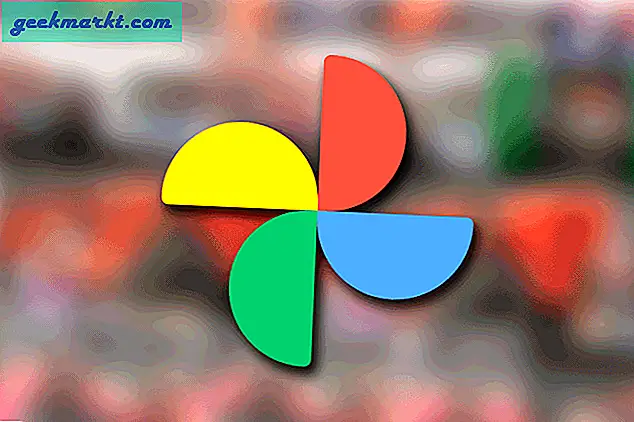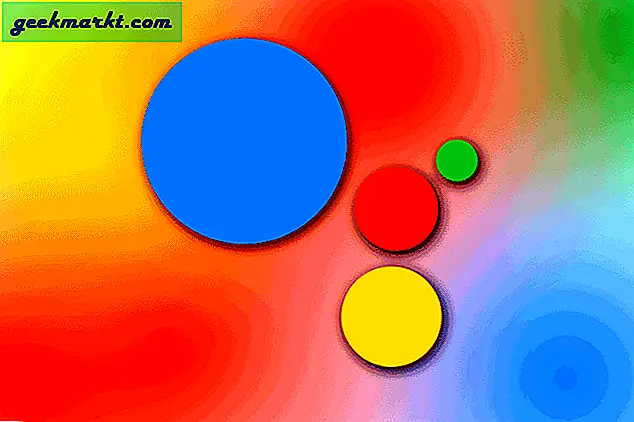Siden oppfinnelsen av internett har piratkopiering og gratis medietjenester eksistert i noen form. Det begynte på slutten av 1990-tallet med piratkopiering av musikk, som ble utrolig populært etter utvidelsen og eventuell nedleggelse av Napster. Som internetthastigheter begynte å øke, mens du rullet ut til flere forbrukere til rimelige priser, så gjorde populariteten til torrents og piratkopiering. Limewire og Frostwire begynte å erstatte Napster, til slutt fulgt av populariteten til fullmusikk-torrenter. Filmer og tv-programmer, forsterket av økt letthet ved nedlasting av større filer, begynte å finne seg i en lignende situasjon som musikkindustrien. Selv som både Hollywood og plateselskapene tilpasset Internettrevolusjonen, tilbyr tjenester som Spotify og Netflix i stedet for piratkopiering, fortsatte ulovlige tjenester å vokse like enkelt og brukervennlig som programmene for å begrense forbruket av piratkopiert innhold.
Utenom ulovlige Kodi-tjenester er Popcorn Time kanskje den enkleste måten å streame filmer på nettet med liten innsats eller kunnskap fra brukerens side. Selv om appen ble stengt i 2014, har flere forskjellige versjoner av Popcorn Time spratt opp i deres sted, med alt fra Windows, Mac og Linux versjoner til smarttelefonapplikasjoner, og til og med bare i nettleser som lar deg streame i nettleseren din . Ikke alle disse versjonene av Popcorn Time er offisielle, eller til og med trygge, men de som er utviklet av skapere av den tidligere basen, er vanligvis vist å fungere godt generelt. Å bruke Popcorn Time er faktisk overraskende enkelt, med et brukervennlig grensesnitt og muligheter for å styre avspilling via VLC i stedet for den innebygde spilleren. Popcorn Tid er mer eller mindre designet for å se på den bærbare datamaskinen, men mange filmer er designet for store skjermer. Hvis du er en Chromecast-bruker, kan du være på utkikk etter en enkel måte å streame det innholdet fra Popcorn Time-klienten til på fjernsynet ditt. Det er noen forskjellige måter å oppnå dette på, men vi er glade for å si at det er ganske enkelt hvis du ser på rett sted.
Så om du ønsker å marathon den nye sesongen av favoritt-tv-showet ditt, eller du vil se den nyeste Blockbuster-filmen, kan du ta den bærbare datamaskinen eller smarttelefonen, slå på TVen, pust litt popcorn i mikrobølgeovn, og gjør deg klar for en natt i filmene - alt fra ditt eget hus. La oss ta en titt.
En merknad om lovlighet
Som vi tidligere har nevnt med programmer som Covenant on Kodi og Showbox på Android, er Popcorn Time ikke en juridisk tjeneste. Piracy lover varierer avhengig av landet ditt, men for de fleste av våre lesere basert i USA burde forstå at piratkopieringstjenester som Popcorn Time er helt ulovlig. Vanligvis vil de fleste Internett-leverandører i USA overvåke og se på at ulovlige tjenester blir brukt på deres båndbredde, og selv om du vanligvis kan gå forbi uten å bli lagt merke til, synes Popcorn Time å avbryte alarmer med høyere hastighet enn andre standardfrekvensgrensesnitt. På ingen måte foreslo vi å bruke Popcorn Time for ditt standardfilmforbruk. Filmer er produkter så mye som kunststykker, og ved å betale for de filmene du liker (enten i teatret eller ved å betale for en kopi av filmen på digital eller BluRay), oppfordrer du både nye prosjekter fra folkene som jobber med disse filmene, og å lage oppfølger eller følge opp til de filmene du liker.

Med det sagt, bruker Popcorn Time på egen risiko, sammen med din egen forståelse av de konsekvenser som kan komme etter bruken av denne programvaren. Hvis du bestemmer deg for å bruke Popcorn Time til å streame filmer, må du huske på at Popcorn Time kan få deg til noen alvorlige problemer med din ISP eller MPAA, en organisasjon som består av studio medlemmer som har vært kjent for å saksøke brukere av piratkopiert innhold i fortiden. Den sikreste ruten for å bruke Popcorn Time er å kjøpe et VPN-abonnement; Du finner noen av våre favoritter på vår roundup her. Det er verdt å merke seg at, på grunn av hvordan Chromecast-funksjonen fungerer, kan det være verdt å vurdere at VPN på datamaskinen eller telefonen ikke dekker strømmen når den sendes til Chromecast-enheten din. Du vil kanskje vurdere å legge til VPN i hjemmenettverket for å automatisk beskytte nettleseren din.
Popcorn-tidsversjoner
Som når en applikasjon slår seg ned og vises i åpen kildeformat, har ulike versjoner av Popcorn Time kommet frem fra nettet de siste fire årene, og alle hevder å være den riktige oppfølgingsversjonen av getpopcornti.me, det opprinnelige navnet på plattform. Noen plattformer har tatt navnet og grensesnittet til Popcorn Time, til tross for at de ikke er helt opphengt av tjenesten helt (dette kan ses i onlinetjenester, som Popcorn Time Online, som ikke diskuteres av fans av plattformen i noe stort lys). Andre versjoner kommer fra ganske pålitelige kilder, men har også spredt feilinformasjon om andre gafler av Popcorn Time, noe som fører til forvirring av brukere online og en generell mistillit til noen av plattformene.

Samlet sett er den anbefalte versjonen av Popcorn Time online .sh-versjonen, som støttes av den offisielle Popcorn Time subreddit og har et ganske sterkt rykte før det. Når det er sagt, til tross for de offisielle sosialkontoer og subreddit som fortaler for bruken av .sh-domenet, argumenterer noen fortsatt for favør av .to-versjonen som skal brukes av alle som leter etter en erstatningsversjon for Popcorn Time. Likevel bruker vi .sh-versjonen i denne veiledningen. Til tross for manglende bekreftelse på at PopcornTime.sh er den riktige og offisielle versjonen av den nye appen, har det vært nesten to år siden .sh-versjonen av Popcorn Time lansert, og vi er villige til å forplikte seg til at dette er den offisielle versjon av appen, og ikke noe av det andre innholdet på nettet. Vi bruker bare programvare som leveres via PopcornTime.sh-versjonen av appen, og for alle intensive formål vil det ignoreres andre kanaler som kan love forskjellige versjoner av programvaren.
Slik kastes Popcorn Time
I virkeligheten er det noen forskjellige måter du kan få tilgang til å bruke Chromecast med Popcorn Time, hver med sine egne komplikasjoner, grenser og fordeler. Å velge den som passer for deg, kan være litt vondt, men fordi hvert alternativ har sin egen evne til å bli støttet for Chromecast-streaming på nettverket ditt, er det overraskende enkelt å få strømmen din i gang. Tålmodighet er nøkkelordet med hver av disse metodene, men når du velger det alternativet som passer best for deg, vil du være glad og fornøyd med hvor overraskende enkelt det er å få favorittfilmer og fjernsynsprogrammer på storskjermen.
Den enkleste måten: Android App
Med den preamble ut av veien, la oss få oppmerksomheten til appen. PopcornTime.sh tilbyr noen forskjellige versjoner av deres streaming app å velge mellom. Mens standard PC, Mac og Linux versjoner har sine egne evner til å kaste over nettverket ditt som vi vil dekke under, er det Android-versjonen av appen vi skal se nærmere på. Ikke overraskende har Google ikke tillatt Popcorn Time å liste appen i Play-butikken, takket være dens piratkopieringsevner, men det betyr ikke at du ikke kan installere Android-appen direkte fra PopcornTime.sh-nettstedet. Appen, som er tilgjengelig for Android-telefoner og Android TV, lastes ned som et APK-installasjonsprogram fra nettstedet, og krever bare at muligheten til å installere apper fra ukjente kilder, er aktivert i innstillingsmenyen. Du kan finne Android-versjonen av appen på nettstedet deres her.

Når du har appen installert på enheten din, finner du et moderne Android-grensesnitt som gjør det enkelt å bla gjennom nye utgivelser for både filmer og TV-programmer. Appen ser bra ut, med en titt som samsvarer nøyaktig med hva vi har forventet fra Android-apper. Bla gjennom oppsettet av Popcorn Time-appen på Android føles som å navigere gjennom Google Play Movies. Hvis du klikker på et valg for hver film, vises en nydelig visning av informasjon, med informasjon om fanrecensioner (selv om det er verdt å merke seg, ser nesten alle filmer ut til å få 3, 5 stjerner), muligheten til å streame i forskjellige oppløsninger, koblinger til trailer og en beskrivelse av filmen. Tilhengerfunksjonen ser ut til å være buggy hvis videospilleren er satt til "Intern", men det du egentlig er her for, er muligheten til å streame filmer på nettverket ditt. Den gode nyheten er dette: det er virkelig, veldig enkelt å bruke Android-appen til å streame favorittfilmer og TV-programmer.

Den viktigste delen av appen til vår generelle bruk er imidlertid muligheten til å kaste over nettverket ditt. Du har sikkert lagt merke til det lille Cast-ikonet øverst til høyre på displayet. Dette gjengede grensesnittet lar deg strømme til alle nettverkstilkoblede enheter. Chromecast er langt det viktigste aspektet av dette verktøyet, selv om du sikkert har lagt merke til at andre enheter som alle Roku- eller Fire Stick-spillere også vil vises på enheten din. Selv om vi ikke har vært i stand til å få vår Roku-spiller å streame vår favoritt Popcorn Time-film ennå, er den gode nyheten at vår test Chromecast kunne hente strømmen uten store problemer. Siden telefonen ganske enkelt forteller Chromecast hvor du skal spille videoen via en nettadresse, var det raskt og enkelt å streame over hjemmenettverket vårt, og som med en vanlig Chromecast-støttet app, fikk vi også til å kontrollere avspillingen rett fra telefonen vår.

Du trenger ikke Android-appen for Popcorn Time for å bruke appen med Chromecast selvfølgelig, og vi vil dekke to løsninger nedenfor for de iOS-brukere eller alle som ønsker å begrense bruken til datamaskinen i stedet for å måtte bruke Android app for avspilling. Men som vi ser nedenfor, har PC-versjonen av appen noen problemer, og fungerer ikke alltid bra. Det betyr ikke at du må bruke Android-appen, men det er vår foretrukne metode som vurderer hvor enkelt det er å bruke programmet.
Streaming over WiFi fra din PC
Ikke alle har en Android-telefon, selvfølgelig, og iOS-brukere vil ønske å trøste i det faktum at de ikke er helt uheldig når det gjelder å streame favorittprogrammer og filmer online via Popcorn Time. Det er fortsatt to alternativer igjen, men begge krever litt tålmodighet. Hvis du bruker Android-programmet, er det ikke et alternativ for deg (eller hvis du ikke er interessert i å installere Android-appen), har PC-versjonen av Popcorn Time innebygd Chromecast-støtte, selv om den ikke er perfekt. Når du først starter opp Popcorn Time på datamaskinen din, vil du sannsynligvis være uklart hvor du skal lete etter alternativet for Chromecast. Hemmeligheten er å klikke på en film eller tv-episode, som da vil presentere deg med en rekke alternativer. På Android-appen kan du se en oversikt over filmen, sammen med en IMDB-lenke, en brukerrangering, muligheten til å legge til innholdet i bokmerkene dine og helsen til strømmen.

Vi vil imidlertid gjøre oppmerksomheten vår på bunnen av enheten, hvor du vanligvis finner "Watch Now" -knappen. Ved å klikke på Watch Now kan du begynne å spille av innhold umiddelbart, men det har begrensninger generelt. Popcorn Time-spilleren, Butter, er solid, men ufullkommen, og det er derfor mange velger å bruke VLC i stedet. Vanligvis velger du videospilleren ved å klikke på smørikonet ved siden av Watch Now, som vil vise en meny med avspillingsenheter. Som i bildet ovenfor, i tillegg til Smør og VLC, ser du også streamingalternativer med alle støttede spillere, inkludert smarte TVer, Airplay-enheter og Cast-alternativer (identifiserbar av Cast-ikonet).
Et gjennomsiktig blikk på Popcorn Time subreddit vil vise at Chromecast-støtten kan være litt buggy på PC, med mange brukere som rapporterer problemer med å få ikonet til å vises. Det ser ut til at ikke hver Chromecast fungerer perfekt, men å endre Chromecast-navnet ditt og dykke inn i innstillingene kan ofte bidra til at Chromecast-enheten din hentes av enheten din. Hvis du fortsatt har problemer, kan du se på vår løsning nedenfor for streaming av lokalt innhold, eller du kan sende inn et innlegg på Popcorn Time subreddit. Mannskapet som tilbyr dette nettverket har en vane med å være ganske nyttig når det gjelder grunnleggende feilsøking, og bør kunne løse eventuelle gjentatte problemer med Chromecast når du gir opplysninger om nettverksoppsettet, din versjon av Popcorn Time og andre nyttige hjelpemidler. informasjon.
Laster ned lokalt
Hvis Android-applikasjonen ikke er din stil, og du har problemer med å bruke PC-versjonen av Popcorn Time, er du ikke så heldig nok. Det er en ekstra løsning du kan delta i, men det er ikke en perfekt løsning i forhold til hva du kan forvente ved å klikke på denne artikkelen. Eventuelle veteranbrukere av Popcorn Time kan fortelle deg at streaming av innholdet, mens det normalt er en enkel løsning og alternativ til å laste ned hvert innhold, kan også være litt frustrerende. Når det er sagt, lar Popcorn Time noen bruker laste ned innholdet rett til enheten ved å bruke magnetlinken i øverste høyre hjørne av hver film. Du trenger en torrentklient for å laste ned disse filmene, men det er fortsatt enklere å lagre innhold fra Popcorn Time til enheten din enn noen andre nettsider. Hvis du er ny til torrentklienter, foreslår vi qBittorrent, som fungerer på Mac, Windows og Linux uten annonser og som en åpen kildekode klient. Når du har installert qBittorrent på enheten din, klikker du på magnetkoblingen automatisk appen på enheten din (så lenge du fulgte standardinstallasjonsinstruksjonene og gjort qBittorrent som standard for magnetkoblinger).

Når filmen er ferdig nedlasting, har du noen muligheter for hva du skal gjøre neste gang. Du har full videofil lagret på PCen, noe som betyr at du kan bruke en Chromecast-aktivert videospiller. Du finner mange spillere på nettet hvis du ser hardt ut, men her er to av våre favoritter:
- Videostream: Videostream var opprinnelig en Chrome-app, men dessverre, at Google-avstenging av Chrome-appelbutikken for alle, men Chrome OS-brukere, betyr at du må stole på Windows eller MacOS-versjonen av appen for å streame innholdet ditt. Likevel er denne nye versjonen av appen stor, med støtte for Chromecast og Android TV, og muligheten til enkelt å kaste videoer fra din lokale datamaskin til fjernsyn uten noen form for hikke eller problemer. Med mobilapper tilgjengelig for både Android og iOS, er det enkelt å kontrollere avspillingen din uten din datamaskin i nærheten, noe som betyr at streaming av innholdet ditt aldri har vært enklere.
- Stremio: Stremio krever at du laster ned spilleren til datamaskinen, men når du har installert det, kan du bruke plattformen som en renere, lukket kilde Kodi. Add-ons inkluderer YouTube, Netflix og mer, men den virkelige grunnen til å bruke Stremio er støtten til Chromecast ved hjelp av lokale videoer. Som Videostream, er det en fin løsning hvis du har problemer med å bruke Chromecast-verktøyet som er bygd inn i Popcorn Times skrivebordsklient.
Begge disse plattformene fungerer godt nok, men hvis du vil ta det til neste nivå, kan du også ta med lokalt nedlastet innhold og plassere det i en fullverdig streaming plattform ved hjelp av Plex. Sette opp Plex er like enkelt som å laste ned tjenesten til datamaskinen din og installere serveren din, og når du har lagt til innholdet ditt for klienten din, kan du bruke webklienten inne i Chrome for å streame direkte fra din Plex-server til Chromecast. Plex pleide å være en ganske vanskelig app å lære, men med de endringene som er gjort i de senere årene over utviklingen av appen, har det aldri vært enklere eller enklere å lære å kontrollere nettverksserveren din. Så lenge du setter qBittorrent til å laste ned automatisk til samme mappe du bruker til din Plex-server, bør Plex automatisk kunne oppdatere biblioteket ditt når endringer oppdages. Det er litt mer arbeid enn bare å bruke Videostream eller Stremio, men det er en del fordeler med å bruke Plex også, særlig evnen til å se innholdet ditt uansett hvor du er og å kunne bruke apps på ikke-Cast-maskinvare som en Roku eller din smarte TV.

***
På slutten av dagen er det vanskelig å si hvilken metode for å casting din underholdning er riktig for deg. Er du mer interessert i å prøve å bruke mobilappen Popcorn Time til å kringkaste favorittfilmer og TV-programmer fra nettverket ditt til fjernsynet ditt? Vil du prøve å bruke det grunnleggende Popcorn Time PC-programmet til å kaste automatisk, uten ekstra arbeid fra din side? Eller vil du heller laste ned film- og tv-episoder til datamaskinen din, som løser eventuelle problemer med buffering, men krever manuell sletning av innhold og tålmodigheten til å vente på at nedlastingen skal fullføres før du ser innholdet ditt? Hver metode har en god andel av ulemper og positive, så det er viktig å huske at det er en hel mengde redditors som er villige til å hjelpe andre Popcorn Time-brukere over på den offisielle subredditen.
I vår øyne er den mobile Popcorn Time-appen den enkleste måten å streame innhold fra Popcorn Time til fjernsynet ditt, med tanke på mangelen på tilleggsprogramvare og grensesnittet for mobilappen, som er mye bedre enn det grunnleggende skrivebordsprogrammet. Men det er grunner til å bruke alle tre appene, fra enkelheten til PC-versjonen av appen til manglende buffering når hver film lastes ned. Selv Plex, et verktøy som tar litt tid å sette opp, gir fleksibiliteten til en permanent serverapp med applikasjoner på dusinvis av plattformer. Uansett hvilken metode du velger, er en ting sikkert: Så snart du bestemmer deg for å begynne å se filmer gjennom Popcorn Time og casting over Chromecast, blir det vanskelig å bytte tilbake til det du visste før.